Maison >Problème commun >Comment quitter le mode touche de raccourci Win10
Comment quitter le mode touche de raccourci Win10
- 王林avant
- 2023-07-02 17:09:095626parcourir
Comment quitter le mode touche de raccourci Win10 ? Bien que l'accès au mode touche de raccourci puisse être très bien utilisé, cela provoque parfois des problèmes, il doit donc être désactivé à ce moment-là. Pour cette raison, nous avons apporté un didacticiel pour voir comment utiliser le mode touche de raccourci dans Win10. Arrêtez simplement. De nombreux amis ne savent pas comment fonctionner en détail. L'éditeur a compilé les étapes pour quitter le mode touche de raccourci win10. Si vous êtes intéressé, suivez l'éditeur et jetez un œil ci-dessous !
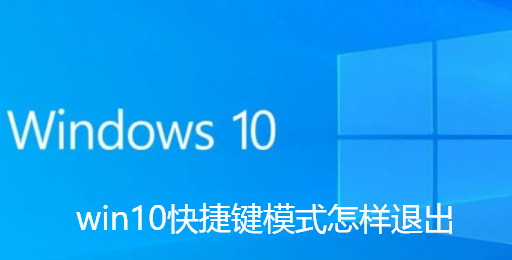
Étapes pour quitter le mode raccourci de Win10
1. Appuyez d'abord sur la touche de raccourci win+i pour ouvrir les paramètres de Windows, cliquez sur Préparer
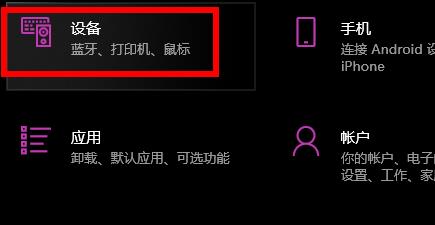
2. Cliquez ensuite sur la saisie à gauche
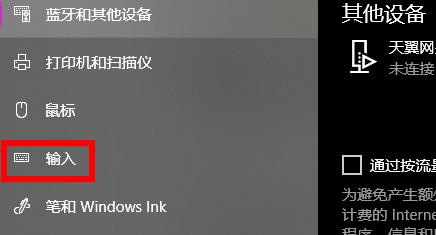
3. Cliquez ensuite sur Paramètres avancés du clavier à droite
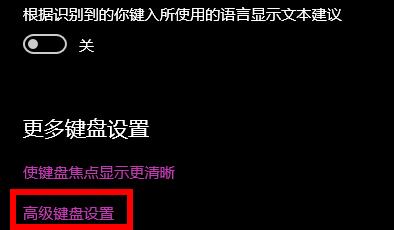
4. Cliquez pour sélectionner les raccourcis clavier de la langue de saisie
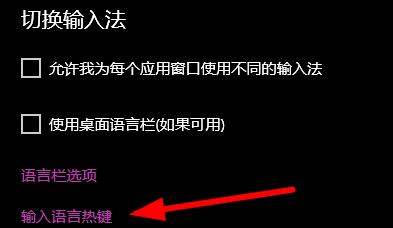
5. Cliquez pour modifier la séquence de touches
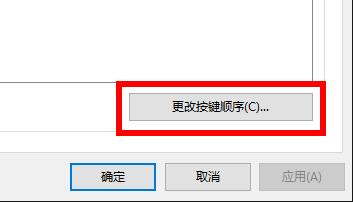
6. Sélectionnez Non attribué et disponible pour tous.
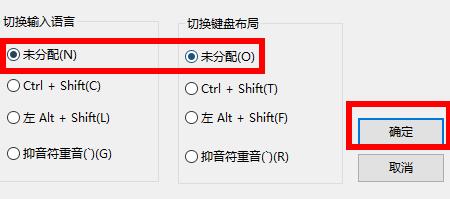
Ce qui précède est l'intégralité du contenu de [Comment quitter le mode raccourci Win10 - étapes pour quitter le mode raccourci Win10], des tutoriels plus passionnants sont sur ce site !
Ce qui précède est le contenu détaillé de. pour plus d'informations, suivez d'autres articles connexes sur le site Web de PHP en chinois!
Articles Liés
Voir plus- Microsoft lance une nouvelle application d'enregistrement vocal pour Windows 11 Insiders
- Que peut faire l'investissement direct de Xiaomi ?
- Où demander la fermeture du magasin Kuaishou ?
- 4 correctifs seront appliqués si l'ordinateur s'arrête pendant l'analyse antivirus
- Tutoriel détaillé expliquant si Win7 peut être directement mis à niveau vers Win11

